- 矢量软件教程:Illustrator绘制矢量卡通风格长满绿叶的...(09-07)
- 矢量软件教程:使用IllustratorCS4绘制矢量风格可乐瓶...(09-07)
- 矢量软件教程:Illustrator为文本添加渐变特效(09-07)
- 矢量软件教程:利用AI制作苹果QuickTime标志(09-07)
- 矢量软件教程:Illustrator运用3D效果制作网页按钮(09-07)
推荐精品矢量教程兴趣爱好
| ||||


| ||||
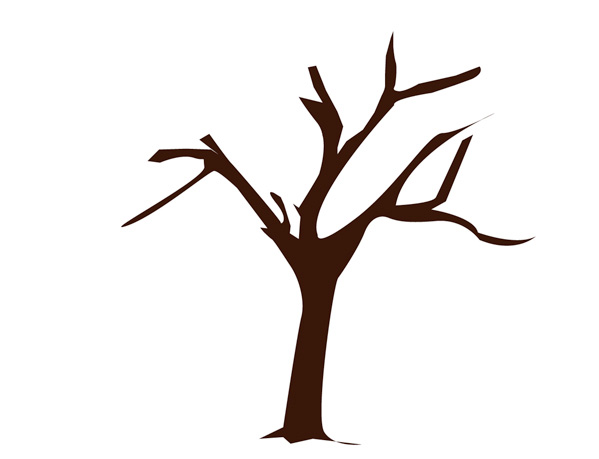
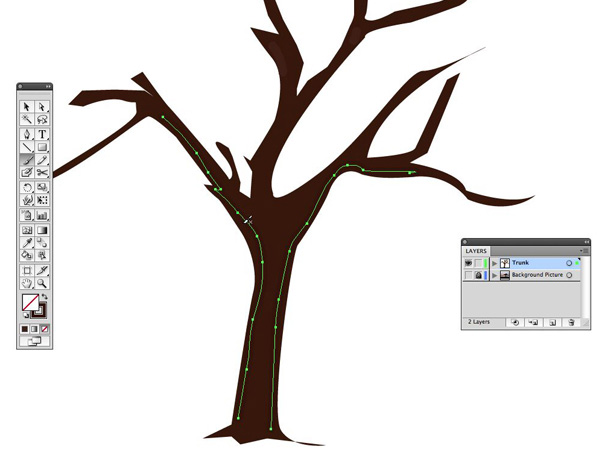
步骤17
用30%的透明度在树杆的中心选择高亮的褐色置入一条线。 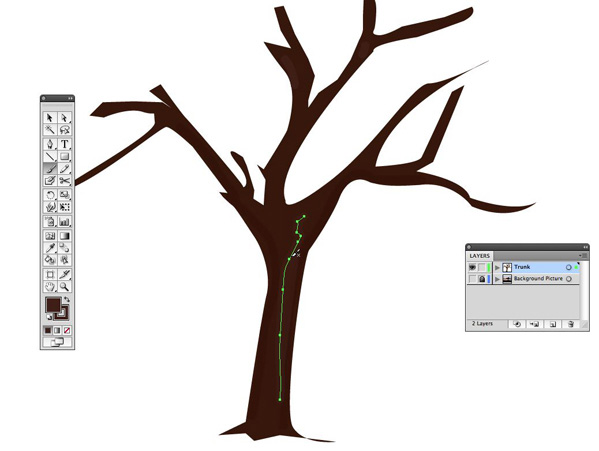
步骤18
选择所有的树杆部分并群组(ctrl+G)它们,然后锁定这个层。 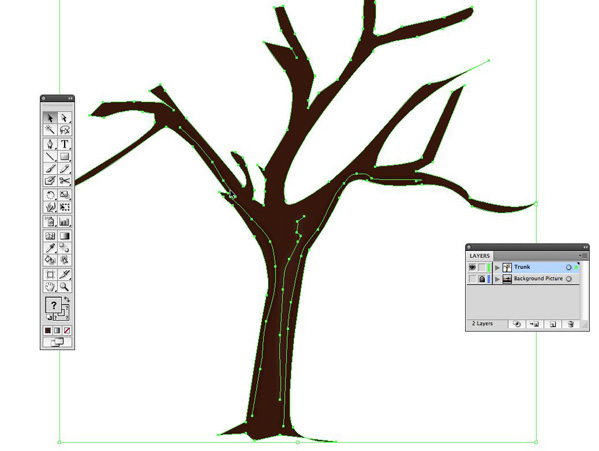
|
|
|
| ||||||||||||||||
≡★ 免 责 声 明 ★≡
除本站原创外,本站所提供的所有教程均收集整理自网络,其版权归该教程直原始作者或原始出处所有!
除特别声明外,您可以在保持教程的完整和注明来源的前提下免费复制、转贴本站所提供的所有教程;但是,不可以盗链本站的图片!
除特别声明外,在未经许可的情况下您不得将本站所提供的任何教程(包括资源)用于商业用途;
如果确有需要,请自行与该教程的原始所有权者(即:原始作者或出处)联系,本站不提供相关服务;否则,由此而引发的一切后果由您自负!